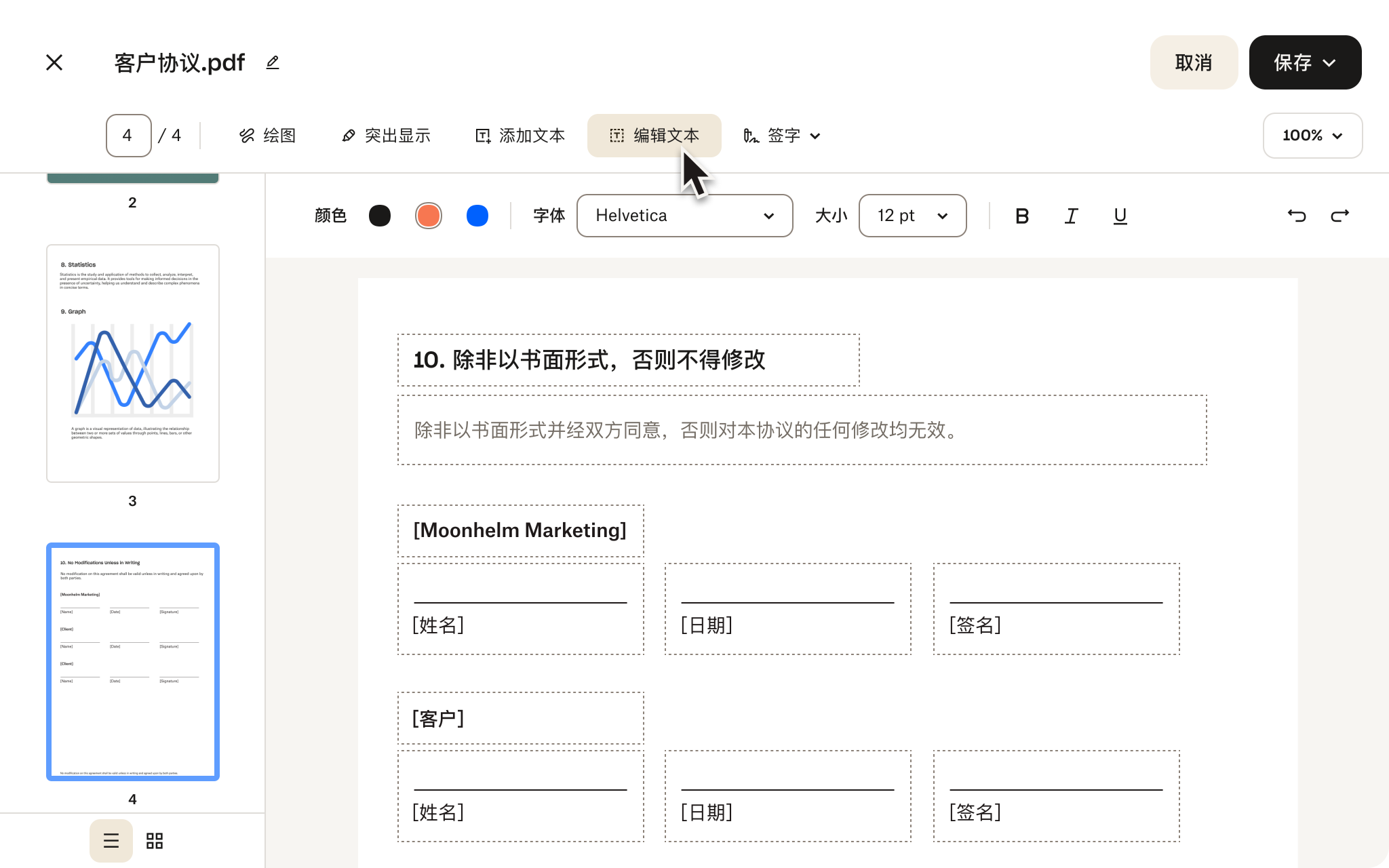常见问题解答
要删除 PDF 中的页面,只需单击上面的“选择文件”按钮,然后选择要编辑的 PDF。然后,您将转至免费的 PDF 编辑器。在左边栏中,选择要删除的页面,单击“删除页面”,然后保存副本。
Dropbox 为您提供掌握 PDF 所需的全部工具。您可以:
- 即时合并、拆分和旋转页面 — 完全按照您想要的方式整理文档
- 轻松添加或删除页面 — 仅保留重要内容
- 注释、评论和请求签名 — 与同事和客户无缝协作
- 将 PDF 转换为其他格式 — 确保最大程度的兼容性
- 加密文档 — 为敏感信息再添一重安全保护
当然可以。完成文档前,单击 PDF 编辑器中的“撤销”箭头即可一键撤销上一个操作。